LinkedIn est une plateforme de médias sociaux destinée aux professionnels ; vous y trouverez donc fréquemment des messages utiles. Mais, parfois, vous n’avez pas le temps de lire ou d’assimiler ces messages immédiatement après les avoir trouvés ; la bonne nouvelle est que vous pouvez les sauvegarder pour plus tard. Ces messages sont faciles à sauvegarder mais peuvent être difficiles à trouver, ce qui peut vous amener à vous demander comment afficher vos messages LinkedIn sauvegardés.Il est également possible d’afficher vos messages LinkedIn sauvegardés à partir des applications mobiles et de bureau, et nous allons vous guider dans les questions suivantes.
Comment afficher les messages enregistrés sur l’application mobile de LinkedIn ?
Si vous préférez utiliser LinkedIn sur votre appareil mobile, suivez ces étapes pour trouver les messages enregistrés :
Ouvrez l'application LinkedIn sur votre appareil mobile. Appuyez sur votre photo de profil dans le coin supérieur gauche. Appuyez sur "Afficher le profil", votre nom ou votre photo de profil. Faites défiler vers le bas jusqu'à la section "Ressources". Tapez sur "Afficher toutes les ressources [nombre]". Tapez sur "Mes articles". Sélectionnez "Messages enregistrés".
Comment afficher les messages sauvegardés sur LinkedIn ?
Comment afficher les messages enregistrés sur LinkedIn à l’aide d’un PC ?
Il existe trois façons de trouver des messages LinkedIn enregistrés à partir de l’application de bureau ou des navigateurs, et nous allons en parler dans cette section.
Méthode 1 : Afficher les messages enregistrés à partir de « Mes éléments ».
Voici comment afficher vos messages enregistrés sur LinkedIn en deux clics seulement :
Naviguez sur LinkedIn dans votre navigateur préféré. Cliquez sur l'option "Mes éléments" dans la navigation de gauche. Choisissez l'option "Messages enregistrés" pour voir tous vos messages LinkedIn enregistrés.

Méthode n° 2 : Affichez les publications enregistrées à partir de la section « Ressources ».
Une autre méthode consiste à afficher vos publications enregistrées via votre profil. Suivez les étapes suivantes pour trouver vos publications LinkedIn enregistrées dans la section « Ressources » de votre profil :
Accédez à LinkedIn dans votre navigateur préféré. Cliquez sur l'icône "Moi" en haut à droite. Cliquez sur le bouton "Afficher le profil". Faites défiler l'écran jusqu'à la section "Ressources". Cliquez sur "Voir toutes les ressources [nombre]". Cliquez sur "Mes articles". Sélectionnez "Messages enregistrés" dans le menu de gauche.
Méthode n°3 : Afficher les messages sauvegardés via les emplois sauvegardés
Cette méthode vous permettra d’accéder aux travaux que vous avez sauvegardés précédemment. Cependant, vous pourrez également voir les messages enregistrés.
À lire également : Comment supprimer les messages sauvegardés sur Snapchat ?
Voici comment afficher les messages sauvegardés à partir de la section des emplois sauvegardés :
Accédez à LinkedIn sur votre navigateur préféré. Cliquez sur le bouton "Emplois" en haut de la page. Cliquez sur l'option "Mes emplois" dans la navigation de gauche. Cliquez sur l'option "Emplois sauvegardés" sur la gauche.
Comment sauvegarder les messages LinkedIn ?
Voici comment sauvegarder les publications LinkedIn sur les applications mobiles et de bureau :
Ouvrez LinkedIn sur n'importe quel appareil ou navigateur. Faites défiler les publications de votre flux jusqu'à ce que vous trouviez la publication que vous voulez sauvegarder. Cliquez sur les trois points dans le coin supérieur droit du post. Sélectionnez "Enregistrer".
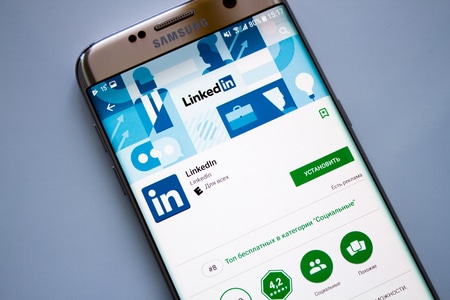
Comment désenregistrer des messages LinkedIn ?
Si vous avez consulté vos publications enregistrées et que vous n’en avez plus besoin, vous devez les supprimer de la liste des publications enregistrées.
Vous éviterez ainsi d’avoir une longue liste de publications enregistrées qui rendrait la recherche de la bonne publication trop difficile.
Comment voir vos publications sur LinkedIn
Voici comment désenregistrer les publications LinkedIn dont vous n’avez plus besoin :
Ouvrez LinkedIn sur l'appareil de votre choix. Accédez à la section des posts enregistrés en utilisant l'une des méthodes ci-dessus. Cliquez sur les trois points dans le coin supérieur droit de la publication que vous souhaitez désenregistrer. Cliquez sur "Désenregistrer".
Conclusion
La lecture des messages sur les médias sociaux peut prendre beaucoup de temps, surtout pour les professionnels dont la carrière les tient occupés.
Alors, comment ne pas perdre de précieuses publications sur LinkedIn ? En sauvegardant ces messages pour plus tard.
Heureusement, cet article a abordé la manière d’afficher les messages enregistrés, d’enregistrer les messages et de désenregistrer les messages enregistrés consultés.
